Sida loo hagaajiyo iPhone/iPad Apple Logo biligleynaya
Apr 27, 2022 • Loo xereeyay: Hagaaji arrimaha Aaladda Mobilka ee iOS • Xalalka la xaqiijiyay
Waa dhibaato saamaysa in badan oo ka mid ah isticmaalayaasha iPhone ama iPad oo aanad ka warqabin waxa dhacaya, waxay noqon kartaa mid cabsi leh marka hore. Dhibaatadani waxay inta badan muujisaa sida IPhone Apple Logo oo ka biligleynaya shaashadda qalabka, taasoo ka dhigaysa mid aan suurtagal ahayn in la isticmaalo qalabka, iska daa in la hagaajiyo.
Raadinta xalalka khadka tooska ah waxay soo saartaa xalal badan oo "laga yaabo inay noqdaan", qaar badan oo ka mid ah ma shaqeyn doonaan ama sida ugu fiican ayaa si ku meel gaar ah u joojin doona dhibaatada kaliya inay dib u bilowdo. Haddii aad iPhone hadda la ildaran tahay dhibaatadan, waxaad ku jirtaa meesha saxda ah. Maqaalkani wuxuu ku tusi doonaa sida loo xaliyo dhibaatadan hal mar iyo dhammaan oo aad mar kale u hesho qalabkaaga si caadi ah u shaqeeya.
Qaybta 1. Sida loo hagaajiyo aad iPhone / iPad biligleynaya Apple logo oo aan khasaaraha xogta?
Dhibaatada calaamadda Apple ee biliglaynaysa ayaa laga yaabaa in loo arko runtii knotty inta badan isticmaaleyaasha iPhone. Dhab ahaantii, waxaan si fudud u hagaajin kartaa isticmaalaya Dr.Fone. Tani waa ugu kalsoonaan karo, fududahay in la isticmaalo, xal ammaan ah si loo xaliyo dhibaatooyinka macruufka kala duwan. Inta badan, ma lumin doontid mid ka mid ah xogta qalabkaaga. Wax dhib ah ma iPhone waxaa biligleynaya halka Apple log ama iPhone xayiran on logo Apple , Dr.Fone si fudud kuu hagaajin karaa.
Tani waa Dr.Fone - System Repair , qalabka ugu wanaagsan ee nidaamka iOS dayactirka. Astaamaha aadka waxtarka u leh waxaa ka mid ah;

Dr.Fone - Hagaajinta Nidaamka
- Hagaaji arrimaha nidaamka macruufka kala duwan ku xayiran hab kabashada , Apple logo cad , screen madow , looping on bilowga, iwm.
- Kaliya u hagaaji macruufkaaga si caadi ah, wax khasaare ah oo xog ah ma laha dhammaan.
- Waxay hagaajisaa qaladaadka iPhone ee kale iyo khaladaadka iTunes, sida qaladka iTunes 4013 , Baadi 14 , Baadi iTunes 27 , Baadi iPhone 21 iyo in ka badan.
- U shaqeeya dhammaan noocyada iPhone, iPad iyo iPod taabashada.
-
Si buuxda ula jaan qaadaya iOS 13/12 ee u dambeeyay.

Sida loo isticmaalo Dr.Fone si loo hagaajiyo iPhone biligleynaya Apple Logo?
Kuwa soo socda waa tillaabo fudud oo hage tallaabo ah si ay kaaga caawiyaan inaad ugu dambeyntii hagaajiso dhibaatada oo aad mar kale hesho qalabkaaga si caadi ah u shaqeeya.
Talaabada 1: Launch software Dr.Fone oo dooro "Repair System" dhammaan qalabyada. Markaas ku xidhi qalab aad macruufka in kombiyuutarka. Dr.Fone si toos ah u ogaan doona.

Tallaabo 2: Riix badhanka "Start" si ay u sii wadaan habka, markaas Dr.Fone kuu sheegi doonaa in ay doortaan firmware saxda ah si ay u soo bixi. Kadib markaad doorato hal-guji "Download" si aad u sii wadato.

Tallaabo 3: Marka download la dhammeeyo, Dr.Fone isla markiiba bilaabi doona dayactirka aad macruufka. Sug inta habka dayactirku ku dhammaanayo

Qaybta 2. Sida loo hagaajiyo iPhone biligleynaya logo Apple by soo celinta la Lugood?
Xaaladaha intooda badan, xalka ugu wanaagsan ee suurtogalka ah ee iPhone biligleynaya dhibaatada logo Apple in la soo jeediyay dad badan waa in dib qalab in iTunes. Dhibaatada kaliya ee habkan waa in tani ay keeni doonto in xogta guud ahaan khasaaraha iyo halkan soo bandhigaysaa dhibaato haddii aadan haysan gurmad xogta on qalab aad. Laakiin waa mid ka mid ah xalalka ugu waxtarka badan ee dhibaatadan sababtoo ah waxay hagaajinaysaa arrin kasta oo software ah oo ku saabsan qalabkaaga. Waa kan sida loo sameeyo
Talaabada 1: Ku xidh qalabka kombayutarka adiga oo isticmaalaya fiilooyinka USB ka dibna riix oo hay batoonka Power iyo Home ee qalabkaaga ilaa uu dib u bilaabo.
Talaabada 2: Sii daa batoonka Power laakiin sii hay badhanka Home ilaa aad aragto degdeg ah si ay ugu xidhmaan qalabka in iTunes ka muuqan shaashadda qalabka. Waa inaad aragto xiriiriyaha USB oo tilmaamaya astaanta iTunes.
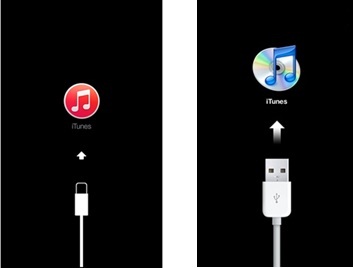
Talaabada 3: Kombuyuutarka, fur iTunes haddii uusan si toos ah u bilaabin. Waa in aad aragto fariinta soo socota: "Waxaa jira dhibaato iPhone oo u baahan in la cusboonaysiiyo ama la soo celiyo."
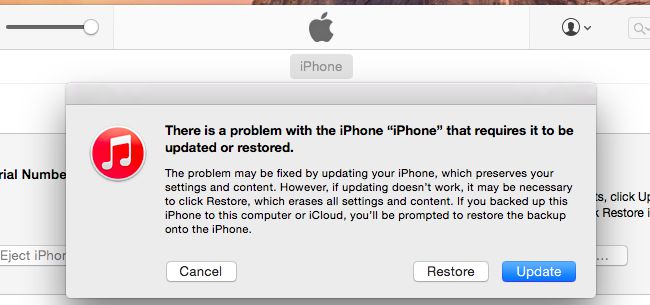
Talaabada 4: Dooro badhanka "Soo Celinta" oo marka lagugu soo celiyo dhagsii "Soo Celinta oo cusbooneysii". Tani waxay tirtiri doontaa dhammaan xogta qalabkaaga. Ku hay qalabka ku xiran habka oo dhan hana joojin nidaamka ama qalabka waa la bulukeeti doonaa.
l
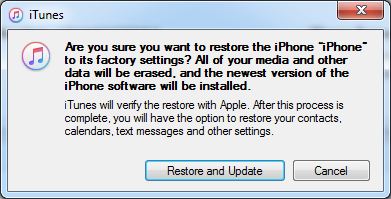
Astaanta Apple ee biliglaynaysa iPhone waa dhibaato hubaal ah in la hagaajin karo sidaan soo aragnay. Dr.Fone waa ilaa hadda xalka ugu fiican. Ma shaqeyn doonto oo kaliya laakiin ma jiri doonto khasaaro xog. Isku day oo nala soo socodsii sida ay adiga kuugu shaqeyso. Sidoo kale, waxaad raaci kartaa tilmaan-bixiyahan si aad u xalliso iPad- ku arrimaha dib u bilaabaya.
Tufaaxa Logo
- Arrimaha Boot iPhone
- Khaladka Dhaqdhaqaaqa iPhone
- iPad ku dhuftay Logo Apple
- Hagaaji iPhone/iPad Apple Logo biligleynaya
- Hagaaji Shaashadda Cadaanka ah ee Geerida
- iPod wuxuu ku dheggan yahay Apple Logo
- Hagaaji iPhone Black Screen
- Hagaaji iPhone/iPad Shaashada Cas
- Hagaaji qaladka Shaashada Buluuga ee iPadka
- Hagaaji iPhone Blue Screen
- IPhone ma daaran doono Logo-kii Apple
- iPhone ku dheggan Apple Logo
- IPhone Boot Loop
- iPad ma dami doono
- IPhone wuxuu sii wadaa inuu dib u bilaabo
- IPhone ma dami doono
- Hagaaji iPhone ma daarmi doono
- Hagaaji iPhone wuu daminayaa






Alice MJ
Tifaftiraha shaqaalaha
Guud ahaan waxaa lagu qiimeeyay 4.5 ( 105 ayaa ka qaybgalay)